Cara Menghapus Metadata dari File MP3
Meskipun metadata musik (juga dikenal sebagai tag) berguna, beberapa orang lebih suka tidak memilikinya sama sekali. Terkadang dapat mengacaukan koleksi musik Anda di pemutar musik tertentu, terutama di ponsel Anda. Terkadang trek dengan tag bercampur dengan trek tanpa tag. Jika Anda ingin menyingkirkannya, tetaplah bersama kami untuk melihat caranya. Ini bisa dilakukan pada sistem operasi Windows dan Mac.

Menghapus Metadata di Windows
Menghindari Program Pihak Ketiga
Pada versi Windows yang lebih baru, Anda dapat menghapus metadata hanya dengan beberapa klik tanpa harus mengunduh program pihak ketiga. Ini tidak disarankan jika Anda perlu menghapus metadata dari seluruh album, tetapi mungkin berguna jika Anda ingin menghapusnya hanya dari beberapa lagu:
- Pertama, masuk ke File Explorer (atau Windows Explorer) dan temukan file musik yang metadatanya ingin Anda hapus.
- Klik kanan pada file ini, lalu klik "Properties."
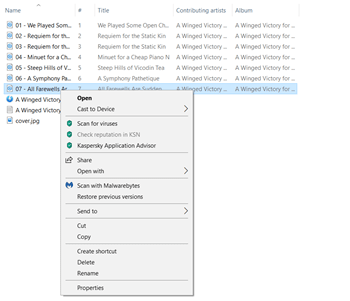
- Di jendela "Properti", buka tab "Detail".
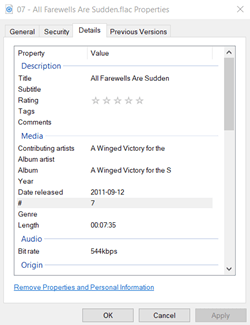
- Anda dapat mengedit salah satu tag hanya dengan mengklik kiri pada tag tersebut, yang memungkinkan Anda untuk mengubah nilainya. Anda juga dapat mengklik "Hapus Properti dan Informasi Pribadi" untuk menghapus semuanya sekaligus.
- Jika Anda memilih yang terakhir, jendela "Hapus Properti" akan muncul. Ini akan menanyakan apakah Anda ingin membuat salinan file saat ini tanpa metadata, atau jika Anda ingin menghapusnya dari file saat ini. Jika Anda ingin menghapus semua metadata dari file tanpa membuat salinannya, selain memilih opsi kedua, Anda perlu mengklik tombol "Pilih Semua" di sudut kanan bawah jendela ini.
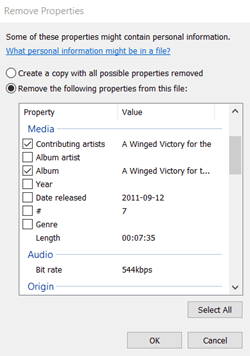
- Setelah selesai, klik "OK."
Catatan: Ini adalah tindakan yang tidak dapat diubah. Selain itu, tidak satu pun dari kedua opsi tersebut yang sempurna, jadi Anda mungkin masih perlu menghapus beberapa metadata sendiri di tab "Details" pada jendela "Properties" file musik.

Menggunakan Program Pihak Ketiga
Mengunduh penghapus tag memungkinkan Anda menghapus metadata untuk seluruh album dalam hitungan detik. Ada banyak penghilang tag yang bagus dan gratis di internet. Salah satunya adalah ID3Remover. Berikut cara menggunakannya:
- Segera setelah Anda membuka program, Anda akan melihat bahwa ia memiliki jendela kosong yang mengatakan "File untuk menghapus id3-tag dari:" Di sinilah Anda perlu menambahkan file. Menyeret file yang ingin Anda hapus metadatanya ke dalam jendela akan menandainya untuk dihapus.
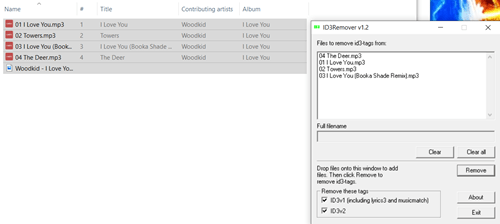
- Lakukan ini untuk setiap lagu atau album jika Anda ingin menangani lebih banyak lagu sekaligus. Jika Anda tidak sengaja menambahkan lagu, pilih dan klik tombol "Hapus". Klik tombol "Hapus semua" untuk menghapus seluruh daftar.
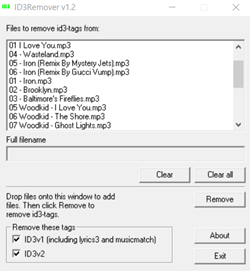
- Saat Anda siap, klik tombol "Hapus". Program ini harus memakan waktu paling lama beberapa detik. Ini akan memberi tahu Anda jika sudah selesai.
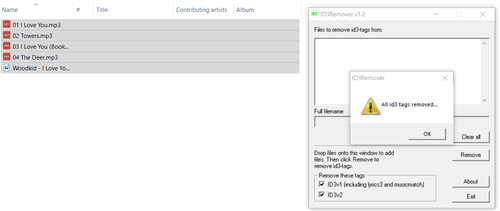
Solusi Mac
Anda perlu mengunduh aplikasi untuk dapat melakukan ini di Mac, tetapi untungnya ada yang nyaman. Untuk menggunakan Amvidia Tag Editor, unduh langsung dengan mengeklik tautan ini, lalu:
- Buka Editor Tag.
- Tambahkan semua file yang metadatanya ingin Anda hapus.
- Anda dapat menekan dan menahan tombol kiri mouse untuk memilih beberapa kolom, baris, atau keduanya sekaligus. Selain itu, mengklik kanan pada bidang memberi Anda opsi tambahan, seperti menghapus baris atau kolom itu, atau hanya menghapus semua tag yang terlihat.
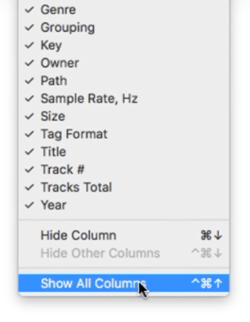 Jika Anda ingin menghapus semuanya, Anda harus mengklik kanan pada kategori kolom mana pun. Ini membuka menu baru yang memungkinkan Anda menampilkan semua kolom. Pilih opsi ini; itu terletak di bagian bawah daftar.
Jika Anda ingin menghapus semuanya, Anda harus mengklik kanan pada kategori kolom mana pun. Ini membuka menu baru yang memungkinkan Anda menampilkan semua kolom. Pilih opsi ini; itu terletak di bagian bawah daftar.
- Klik pada sel kiri atas untuk memilih setiap baris dan setiap kolom.
- Mengklik tombol "Hapus" menghapus semua metadata, tetapi tidak akan dihapus sampai Anda menyimpan perubahan.
- Untuk menyimpan perubahan, klik tombol "Simpan".
Tetap Bebas Tag
Meskipun Windows membiarkan Anda menghapus metadata dari trek tanpa menginstal program tambahan, aplikasi pihak ketiga masih melakukan pekerjaan dengan lebih baik, jadi pastikan untuk mengunduhnya jika Anda sering melakukannya. Anda juga perlu menggunakan aplikasi untuk ini di Mac, tetapi itu akan sepadan dengan waktu Anda. Jangan lupa bahwa tag metadata tidak menambah ukuran file.
Apakah Anda menemukan tag mengganggu? Mengapa Anda lebih suka menghapus milik Anda? Beri tahu kami di komentar di bawah.

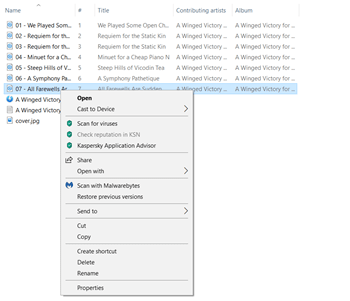
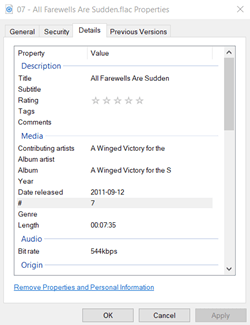
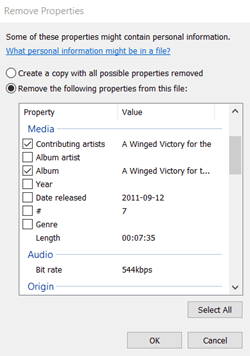
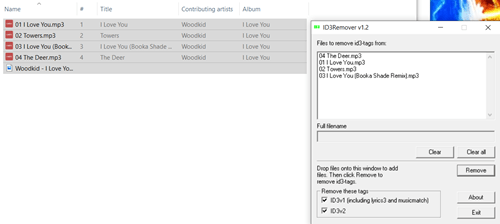
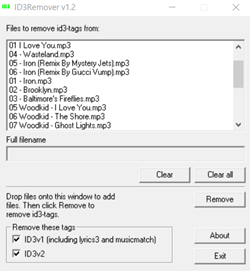
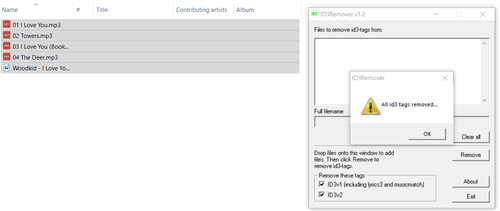
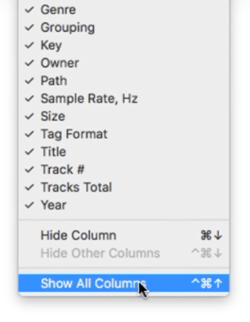 Jika Anda ingin menghapus semuanya, Anda harus mengklik kanan pada kategori kolom mana pun. Ini membuka menu baru yang memungkinkan Anda menampilkan semua kolom. Pilih opsi ini; itu terletak di bagian bawah daftar.
Jika Anda ingin menghapus semuanya, Anda harus mengklik kanan pada kategori kolom mana pun. Ini membuka menu baru yang memungkinkan Anda menampilkan semua kolom. Pilih opsi ini; itu terletak di bagian bawah daftar.



